Você pode enfrentar situações em que seus cursos MemberPress aparecem ou funcionam de forma diferente da descrita na documentação. Mais abaixo, você encontrará algumas soluções para alguns desses casos.
E se um navegador de smartphone tentar fazer o download automático do arquivo PDF incorporado?
Pode ser que você tenha adicionado um arquivo PDF à página do curso usando o método padrão Iframe . Nesse caso, o navegador do celular tentará fazer o download do arquivo automaticamente. Para evitar que isso aconteça, use um plug-in como EmbedPress. Os arquivos PDF incorporados dessa forma também serão exibidos em navegadores móveis.
E se você vir Classic em vez de Block Editor?
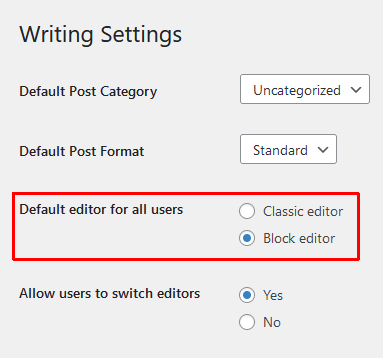
O Editor de blocos precisa ser definido como padrão, e se você deseja permitir ou não a troca, isso depende de suas preferências. Alguns construtores de páginas podem causar problemas semelhantes, portanto, se isso não resolver o problema, entre em contato conosco.
Os blocos usados nos cursos têm problemas de funcionamento (por exemplo, os vídeos não podem ser reproduzidos)
Alguns plug-ins e temas de terceiros precisam armazenar dados temporariamente no rodapé da página para funcionar corretamente. Se você estiver usando o modelo ReadyLaunch™ Courses/Lessons, o rodapé estará desativado nos cursos, lições e questionários do MemberPress por padrão.
Assim, por exemplo, seus vídeos podem não estar visíveis ou reproduzíveis no front end. Além disso, o conteúdo de seu bloco pode ter uma aparência diferente da esperada.
Nesse caso, a solução pode ser ativar o rodapé com o gancho de rodapé do WordPress:
- Navegue até Painel de controle > MemberPress > Configurações > ReadyLaunch™ guia.
- Role para baixo até a seção Modelos do modo Pro e localize a seção Cursos/Aulas opção.
- Além disso, clique no botão Personalizar ao lado do nome do modelo.
- Role para baixo até a parte inferior da janela pop-up e defina a opção Gancho de rodapé do WP para Ativar.
Quando você ativar essa opção, ela permitirá que os scripts de terceiros (e possivelmente os estilos) sejam carregados nas páginas do curso, da lição e do questionário.
Carregar todas as folhas de estilo de terceiros para o modelo de cursos prontos para lançamento
Se o estilo de algum dos seus plug-ins ou temas não estiver sendo carregado no Cursos ReadyLaunch o design da página pode parecer quebrado. Tente adicionar um pequeno snippet ao Carregar todos os estilos enfileirados atualmente no modelo ReadyLaunch de cursos.
Você pode adicionar o snippet de código por meio do arquivo functions.php ou usar um plug-in de snippet de código, como Código WPC.











